విషయ సూచిక
పవర్పాయింట్-రకం డెక్లు వ్యక్తుల సమూహానికి సమాచారాన్ని అందించడానికి అత్యంత ప్రజాదరణ పొందిన మరియు ప్రభావవంతమైన మార్గాలలో ఒకటి. Google స్లయిడ్లు అటువంటి ప్రెజెంటేషన్ల కోసం ఒక ప్రధాన సాధనం: ఇది ఉచితం మరియు దాదాపు ఎవరికైనా సులభంగా అందుబాటులో ఉంటుంది.
మనలో ఎక్కువ మంది టెలికమ్యూట్ చేస్తున్నందున, వ్యాపారం, సాఫ్ట్వేర్ అభివృద్ధి, విక్రయాలు, బోధన మరియు మరిన్నింటికి స్లయిడ్ డెక్లు మరింత ముఖ్యమైనవిగా మారాయి. దాదాపు అన్ని పరిశ్రమలు మరియు అభ్యాస పరిసరాలలో సమాచారాన్ని చక్కగా నిర్వహించబడిన సమూహాన్ని ప్రదర్శించడం అమూల్యమైనది.

Google స్లయిడ్ల వంటి స్లయిడ్ ప్రదర్శన సాధనాలు టైప్ చేసిన సమాచారం యొక్క బ్లాండ్ పేజీల కంటే ఎక్కువగా ఉండాలి. ఆసక్తి మరియు స్పష్టత కోసం మీరు రంగు మరియు స్టైలిస్ట్ ఫాంట్లను జోడించవచ్చు. మీరు గ్రాఫిక్స్, చిత్రాలు, ఆడియో, వీడియో మరియు యానిమేషన్ను కూడా జోడించవచ్చు. యానిమేషన్ని జోడించడం వలన Google స్లయిడ్ల ప్రదర్శనలకు అద్భుతమైన ప్రభావాలను అందించవచ్చు.
Google స్లయిడ్లలో యానిమేషన్లను ఎలా సృష్టించాలి
ఇప్పుడు, Google స్లయిడ్లలో కొన్ని సాధారణ యానిమేషన్లను జోడిద్దాం.
పరివర్తన ప్రభావాలను జోడిస్తోంది
ప్రతి స్లయిడ్కు పరివర్తన ప్రభావాలను ఒక్కొక్కటిగా జోడించవచ్చు లేదా మీరు డెక్లోని ప్రతిదానికి అదే విధంగా జోడించవచ్చు.
వాటిని ఎలా జోడించాలో ఇక్కడ ఉంది:
దశ 1 : Google స్లయిడ్లను ప్రారంభించి, మీ ప్రదర్శనను తెరవండి.
దశ 2 : మీరు నిర్దిష్ట స్లయిడ్లకు పరివర్తనలను జోడించాలనుకుంటే, పరివర్తన ఉన్న దాన్ని క్లిక్ చేయండి. మీరు మునుపటి స్లయిడ్ నుండి మీరు ఎంచుకున్న స్లయిడ్లోకి మారినప్పుడు ప్రభావం జరుగుతుంది.
మీరు మీ మొదటిదానికి మారాలనుకుంటేస్లయిడ్ చేయండి, మీ మొదటిదిగా ఖాళీ స్లయిడ్ను సృష్టించండి. మీరు దాని తర్వాత ప్రభావాన్ని జోడించవచ్చు. ప్రతి స్లయిడ్కు ఒకే విధమైన పరివర్తన ప్రభావాన్ని జోడించడానికి, వాటన్నింటినీ ఎంచుకోండి.
దశ 3 : స్క్రీన్ ఎడమ వైపున ఉన్న స్లయిడ్పై కుడి-క్లిక్ చేసి, “పరివర్తన” ఎంచుకోండి. మీరు “స్లయిడ్” ఆపై “ట్రాన్సిషన్” ఎంచుకోవడం ద్వారా స్క్రీన్ ఎగువన ఉన్న మెనుని కూడా ఉపయోగించవచ్చు.
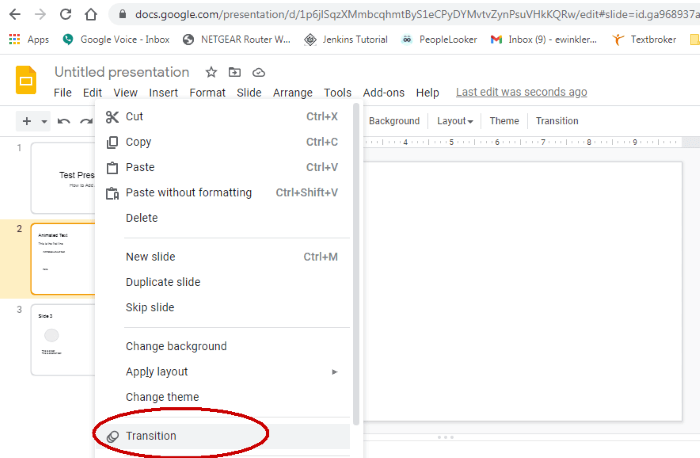
స్టెప్ 4 : “మోషన్” మెను పాప్ అప్ ఆన్ అవుతుంది స్క్రీన్ కుడి వైపు. ఎగువన, మీరు "స్లయిడ్ ట్రాన్సిషన్" చూస్తారు. దాని క్రింద డ్రాప్-డౌన్ మెను ఉంటుంది. మీరు ఇప్పటికే పరివర్తనను జోడించి ఉండకపోతే ఇది ప్రస్తుతం "ఏదీ లేదు" అని చెప్పాలి. డ్రాప్-డౌన్ మెనుని తీసుకురావడానికి "ఏదీ లేదు" పక్కన ఉన్న క్రింది బాణంపై క్లిక్ చేయండి.
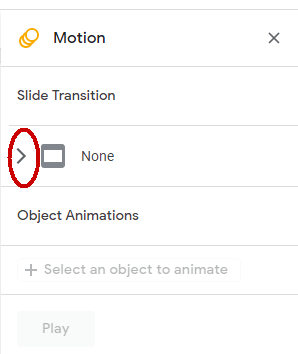
దశ 5 : డ్రాప్-డౌన్ మెనుని క్లిక్ చేసి, వివిధ రకాల నుండి ఎంచుకోండి పరివర్తనాలు.

దశ 6 : మీరు డ్రాప్-డౌన్ మెను క్రింద ఉన్న స్లయిడర్ని ఉపయోగించి పరివర్తన వేగాన్ని సర్దుబాటు చేయవచ్చు.
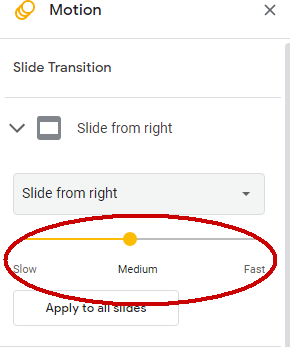
దశ 7 : మీరు మీ అన్ని స్లయిడ్లకు బదిలీని వర్తింపజేయాలనుకుంటే, “అన్ని స్లయిడ్లకు వర్తించు” బటన్ను క్లిక్ చేయండి.
స్టెప్ 8 : మీరు పరీక్షించవచ్చు అవి ఎలా కనిపిస్తున్నాయో చూడటానికి కొన్ని ప్రభావాలు. అలా అయితే, అవి ఎలా కనిపిస్తున్నాయో చూడడానికి మీరు "ప్లే" బటన్పై క్లిక్ చేయవచ్చు. నిర్దిష్ట పరివర్తన మరియు సెట్టింగ్లతో మీ స్లయిడ్ ఎలా పనిచేస్తుందో ఇది మీకు ప్రదర్శనను అందిస్తుంది. మీరు పూర్తి చేసిన తర్వాత “ఆపు” బటన్ను నొక్కండి.
ఆబ్జెక్ట్ను యానిమేట్ చేయడం
Google స్లయిడ్లలో, మీ స్లయిడ్ లేఅవుట్లోని వస్తువులు మీరు చేయగలిగినవిటెక్స్ట్ బాక్స్, ఆకారం, చిత్రం మొదలైన వాటిని ఎంచుకోండి. వస్తువును ఎంచుకున్న తర్వాత, మీరు దానికి యానిమేషన్ ప్రభావాలను జోడించవచ్చు. ఈ సాధారణ దశలను అనుసరించండి:
దశ 1 : Google స్లయిడ్లలో, దాన్ని ఎంచుకోవడానికి మీరు యానిమేట్ చేయాలనుకుంటున్న వస్తువుపై క్లిక్ చేయండి.
దశ 2 : సందర్భ మెనుని చూపడానికి కుడి-క్లిక్ చేసి, ఆపై "యానిమేట్" ఎంచుకోండి లేదా స్క్రీన్ ఎగువన ఉన్న "చొప్పించు" మెనుపై క్లిక్ చేసి, "యానిమేషన్" ఎంచుకోండి.

దశ 3 : మోషన్ ప్యానెల్ స్క్రీన్ కుడి వైపున కనిపిస్తుంది. పరివర్తనలను సృష్టించేటప్పుడు మీరు చూసిన ప్యానెల్ ఇదే, కానీ ఇది యానిమేషన్ విభాగానికి క్రిందికి స్క్రోల్ చేయబడుతుంది.
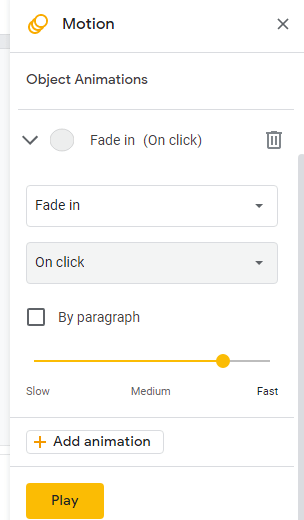
దశ 4 : ఎంచుకోవడానికి మొదటి డ్రాప్-డౌన్ మెనుపై క్లిక్ చేయండి మీకు కావలసిన యానిమేషన్ రకం. ఇది “ఫేడ్ ఇన్”కి డిఫాల్ట్ అయి ఉండవచ్చు, కానీ మీరు “ఫ్లై-ఇన్,” “కనిపించు,” మరియు అనేక ఇతర ఎంపికల నుండి ఎంచుకోవచ్చు.
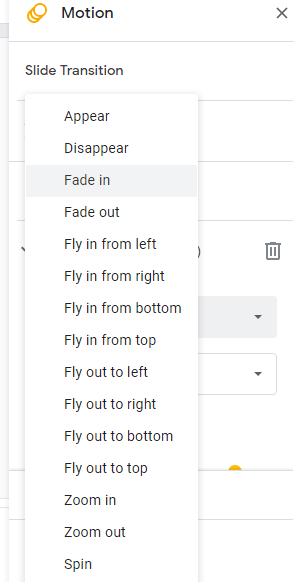
స్టెప్ 5 : తదుపరి డ్రాప్-డౌన్లో, మీరు స్క్రీన్పై క్లిక్ చేసినప్పుడు, తర్వాత లేదా మునుపటి యానిమేషన్తో ప్రారంభించాలనుకుంటున్నారా అని ఎంచుకోండి.
స్టెప్ 6 : మీరు టెక్స్ట్ బాక్స్ను యానిమేట్ చేస్తుంటే మరియు టెక్స్ట్లోని ప్రతి పేరాకు యానిమేషన్లు రావాలంటే, మీరు “పేరాగ్రాఫ్ ద్వారా” చెక్ బాక్స్ని తనిఖీ చేయవచ్చు.
స్టెప్ 7 : యానిమేషన్ వేగాన్ని సెట్ చేయడానికి దిగువన ఉన్న స్లయిడర్ను సర్దుబాటు చేయండి నెమ్మదిగా, మధ్యస్థంగా లేదా వేగంగా చేయడానికి.
స్టెప్ 8 : మీరు స్క్రీన్ దిగువన ఉన్న “ప్లే” బటన్ను ఉపయోగించి పరీక్షించవచ్చు మరియు సర్దుబాట్లు చేయవచ్చు. మీరు వేర్వేరు సెట్టింగ్లను ప్రయత్నించాల్సి రావచ్చు. అవి ఎలా ప్రభావితం చేస్తాయో మీరు చూడవచ్చు"ప్లే" ఫీచర్ని ఉపయోగించడం ద్వారా ఆబ్జెక్ట్ చేయండి. మీరు పూర్తి చేసినప్పుడు "ఆపు" బటన్పై క్లిక్ చేయండి.
దశ 9 : మీరు పూర్తి చేసిన తర్వాత, మీరు తదుపరి పనికి వెళ్లవచ్చు. మీరు సృష్టించిన అన్ని యానిమేషన్లు సేవ్ చేయబడతాయి మరియు మీరు వాటిని తీసుకువచ్చినప్పుడల్లా అదే మోషన్ ప్యానెల్లో జాబితా చేయబడతాయి.
అదనపు చిట్కాలు
మీరు చూడగలిగినట్లుగా, మీ ప్రెజెంటేషన్కి యానిమేషన్ జోడించడం చాలా సులభం. పరివర్తనలను మరింత ప్రత్యేకంగా మరియు మీ ప్రేక్షకులను ఆకర్షించేలా చేయడానికి పై పద్ధతులను ఉపయోగించండి.
వచనం నుండి ఆకారాలు మరియు నేపథ్యాల వరకు స్లయిడ్లపై ఉంచిన ఏదైనా వస్తువు గురించి మీరు యానిమేట్ చేయవచ్చు. మీరు అద్భుతమైన, ఆకర్షించే ప్రెజెంటేషన్లను రూపొందించడంలో సహాయపడే కొన్ని చిట్కాలు క్రింద ఉన్నాయి.
- మీరు యానిమేషన్లను సృష్టించినప్పుడు, స్క్రీన్కు ఎడమ వైపున ఉన్న స్లయిడ్ మెనులో, స్లయిడ్లను మీరు గమనించవచ్చు యానిమేషన్లను కలిగి ఉన్న వాటి ద్వారా మూడు-వృత్తాల గుర్తు ఉంటుంది. మీ ప్రెజెంటేషన్లో మీ ప్రభావాలు ఎక్కడ జరుగుతాయో ట్రాక్ చేయడంలో ఇది మీకు సహాయపడుతుంది.
- యానిమేషన్లు చాలా బాగున్నాయి, కానీ వాటిని అతిగా ఉపయోగించవద్దు. చాలా ఎక్కువ వాటి ప్రభావం కోల్పోయేలా చేస్తుంది.
- వ్యక్తులు దృష్టి కేంద్రీకరించాలని మీరు కోరుకునే వ్యూహాత్మక ప్రదేశాలలో యానిమేషన్ని ఉపయోగించండి లేదా మీ అంశం వేరే దిశలో పయనిస్తున్నట్లు సూచించండి.
- ఆధారపడకండి మంచి ప్రదర్శన కోసం కేవలం యానిమేషన్లో. ప్రేక్షకులు అనుసరించే మరియు నేర్చుకోగలిగే నాణ్యమైన కంటెంట్ మీకు ఇప్పటికీ అవసరం.
- మీ యానిమేషన్ల పేసింగ్ మీ ప్రెజెంటేషన్కు సరిపోతుందని నిర్ధారించుకోండి. ఇది చాలా వేగంగా ఉంటే, మీప్రేక్షకులు కూడా చూడలేరు. ఇది చాలా నెమ్మదిగా ఉంటే, మీరు ప్రారంభించడానికి అవకాశం లభించకముందే వారు మీ టాపిక్ నుండి దూరంగా వెళ్లిపోతారు.
- మీరు మీ స్లైడ్షోను ప్రదర్శించే ముందు ఎల్లప్పుడూ దాన్ని పూర్తిగా పరీక్షించండి. మీరు లైవ్లో ఉన్నప్పుడు పని చేయని పనిని కలిగి ఉండటం కంటే అధ్వాన్నంగా ఏమీ లేదు.
మీ స్లయిడ్లో యానిమేషన్ను ఎందుకు ఉపయోగించాలి?
స్లైడ్షోలు సమాచార ప్రపంచాన్ని అందించగలవు, అవి సాదాసీదాగా మరియు బోరింగ్గా మారే సందర్భాలు కూడా ఉన్నాయి. బుల్లెట్ పాయింట్ల స్లయిడ్ తర్వాత స్లయిడ్ మరియు ఖాళీ నేపథ్యానికి వ్యతిరేకంగా వచనాన్ని చూడాలని ఎవరూ కోరుకోరు.
మీరు నొక్కి చెప్పాలనుకునే కొన్ని భాగాలు ఉన్నాయి. మీరు ఆసక్తిని కొనసాగించాలి-మీ ప్రేక్షకులు మీపై నిద్రపోవడం బహుశా మీరు కోరుకోకపోవచ్చు.
ఇక్కడే యానిమేషన్ మీ ప్రేక్షకులను ఏకాగ్రతగా మరియు అప్రమత్తంగా ఉంచడానికి అదనపు పంచ్ను అందిస్తుంది. "యానిమేషన్" ద్వారా, మేము పిక్సర్ షార్ట్ ఫిల్మ్లో డ్రాప్ చేయడం గురించి మాట్లాడటం లేదు. మేము మీ వీక్షకుల దృష్టిని ఆకర్షించే మరియు పట్టుకునే సాధారణ గ్రాఫికల్ చలనాన్ని సూచిస్తున్నాము.
కొన్ని ఉదాహరణలలో మీరు క్లిక్ చేస్తున్నప్పుడు ఒక్కొక్క బుల్లెట్ పాయింట్లు స్క్రీన్పైకి స్లయిడ్ చేయబడి, వచనంలోని ప్రతి భాగాన్ని ఒక్కొక్కటిగా బహిర్గతం చేయడానికి మిమ్మల్ని అనుమతిస్తుంది. ఇది సమాచార ప్రవాహాన్ని నియంత్రిస్తుంది, మీ ప్రేక్షకులు మీ ముందు చదవకుండా నిరోధిస్తుంది.
మీరు టెక్స్ట్ లేదా చిత్రాలకు ఫేడ్-ఇన్ ప్రభావాన్ని కూడా జోడించవచ్చు. ఇది నిర్దిష్ట సమయంలో లేదా మీరు స్లయిడ్పై క్లిక్ చేసినప్పుడు స్క్రీన్పైకి చార్ట్ లేదా రేఖాచిత్రం రావడానికి అనుమతిస్తుంది.
ఈ యానిమేషన్లు వ్యక్తులు మీపై దృష్టి పెట్టడమే కాదుప్రెజెంటేషన్, కానీ అవి సమాచారాన్ని ఒకేసారి కాకుండా స్క్రీన్పైకి నెమ్మదిగా మళ్లించడానికి మిమ్మల్ని అనుమతిస్తాయి. ఇది ఓవర్లోడ్ను నిరోధిస్తుంది, సరళతను కొనసాగించడంలో మీకు సహాయపడుతుంది మరియు మీ ప్రేక్షకులను తలవంచకుండా చేస్తుంది.
యానిమేషన్ రకాలు
Google స్లయిడ్లలో రెండు ప్రాథమిక రకాల యానిమేషన్లను ఉపయోగించవచ్చు. మొదటిది పరివర్తనాలు. మీరు "పరివర్తన" చేసినప్పుడు లేదా ఒక స్లయిడ్ నుండి మరొకదానికి మారినప్పుడు ఇవి జరుగుతాయి.
ఇతర రకం ఆబ్జెక్ట్ (లేదా టెక్స్ట్) యానిమేషన్, దీనిలో మీరు నిర్దిష్ట వస్తువులు లేదా వచనాన్ని స్క్రీన్పై కదిలేలా చేస్తారు. మీరు వాటిని లోపలికి లేదా వెలుపలికి మసకబారేలా చేయవచ్చు.
పరివర్తన మరియు ఆబ్జెక్ట్ యానిమేషన్లు రెండూ ఆసక్తికరమైన ప్రదర్శనలను రూపొందించడానికి సమర్థవంతమైన సాధనాలు. మీరు తదుపరి స్లయిడ్కు వెళ్లినప్పుడు పరివర్తనాలు మీ ప్రేక్షకుల దృష్టిని ఆకర్షిస్తాయి. మీరు సమాచార ప్రవాహాన్ని నియంత్రించాలనుకున్నా లేదా మీ ప్రేక్షకుల దృష్టిని ఆకర్షించాలనుకున్నా ఆబ్జెక్ట్ యానిమేషన్లు అనేక ప్రయోజనాలను అందించగలవు.
చివరి పదాలు
యానిమేషన్లు మీ ప్రెజెంటేషన్లను మరింత ఆసక్తికరంగా మరియు ఉత్తేజపరిచేలా చేస్తాయి. వాటిని తెలివిగా ఉపయోగించుకోండి మరియు వీలైనప్పుడల్లా వాటి ప్రయోజనాన్ని పొందండి.
మీ సహోద్యోగులు, విద్యార్థులు, పాఠకులు లేదా స్నేహితుల కోసం అద్భుతమైన ప్రదర్శనను రూపొందించడంలో ఈ కథనం మీకు సహాయపడుతుందని మేము ఆశిస్తున్నాము. ఎప్పటిలాగే, దయచేసి మీకు ఏవైనా ప్రశ్నలు లేదా వ్యాఖ్యలు ఉంటే మాకు తెలియజేయండి.

